Roku Remote Blinking Green: ວິທີການແກ້ໄຂໃນນາທີ

ສາລະບານ
ບາງເທື່ອກ່ອນ, ຂ້ອຍຊື້ສະຕຣີມມິງ Roku. ຄອບຄົວຂອງຂ້ອຍ ແລະຂ້ອຍເລີ່ມເພີດເພີນກັບເວລາຂອງພວກເຮົາກັບມັນ ໃນຂະນະທີ່ເບິ່ງຮູບເງົາ ແລະລາຍການໂທລະພາບທີ່ເຮົາມັກ. ແຕ່ບໍ່ດົນມານີ້, ພວກເຮົາເລີ່ມປະເຊີນກັບບັນຫາບາງຢ່າງກັບທາງໄກຂອງມັນ.
ຕອນແລງມື້ໜຶ່ງຫຼັງຈາກກິນເຂົ້າແລງ, ຂ້ອຍພົບວ່າຣີໂໝດ Roku ຂອງພວກເຮົາກະພິບເປັນສີຂຽວຢ່າງຕໍ່ເນື່ອງ.
ຂ້ອຍຄິດຮອດມັນແຕ່ບໍ່ສາມາດແກ້ໄຂບັນຫາໄດ້. ສະນັ້ນຂ້າພະເຈົ້າໄດ້ກວດເບິ່ງຄູ່ມືຜູ້ໃຊ້ Roku, ແຕ່ມັນບໍ່ໄດ້ຊ່ວຍຫຍັງຫຼາຍ.
ຕາມທໍາມະຊາດ, ຂ້າພະເຈົ້າໄດ້ໄປຫາເວັບໄຊທ໌ຂອງພວກເຂົາແລະອ່ານຫຼາຍກວ່າສິບບົດຄວາມໃນ Google ເພື່ອເຂົ້າຫາຮາກຂອງບັນຫາແລະວິທີການແກ້ໄຂມັນ.
ຂ້ອຍພົບເຫດຜົນຫຼາຍຢ່າງ ແລະການແກ້ໄຂສໍາລັບບັນຫາກະພິບນີ້ກັບຣີໂໝດ Roku.
ເພື່ອແກ້ໄຂບັນຫາ Roku ຣີໂໝດກະພິບສີຂຽວ, ກວດເບິ່ງແບັດເຕີລີຂອງມັນ ແລະປ່ຽນແທນຖ້າພວກມັນໝົດ. ກວດເບິ່ງການຕັ້ງຄ່າເຄືອຂ່າຍ ແລະແອັບຯຄວບຄຸມ Roku ຖ້າແບັດເຕີຣີດີ. ຣີເຊັດອຸປະກອນ Roku ເປັນຄ່າໂຮງງານ ຖ້າບັນຫາຍັງຄົງຢູ່. ຖ້າບໍ່ມີຫຍັງເຮັດວຽກ, ເອົາຣີໂໝດໃໝ່.
ຖ້າທ່ານຕ້ອງການຮູ້ເພີ່ມເຕີມກ່ຽວກັບບັນຫາການກະພິບທາງໄກ Roku ແລະວິທີການແກ້ໄຂຢ່າງລະອຽດ, ຫຼັງຈາກນັ້ນທ່ານຢູ່ໃນສະຖານທີ່ທີ່ເຫມາະສົມ. ທີ່ນີ້, ທ່ານຈະຊອກຫາວິທີການແກ້ໄຂບັນຫານີ້ຢ່າງງ່າຍດາຍ.
ປ່ຽນແບັດເຕີລີທີ່ລະບາຍອອກຂອງທ່ານ

ແບັດເຕີລີ່ເກົ່າອອກມາຈາກນ້ຳໝາກໄມ້ເປັນສາເຫດທົ່ວໄປທີ່ສຸດທີ່ເຮັດໃຫ້ເກີດຄວາມຜິດປົກກະຕິ.ອຸປະກອນ.
ບັນຫາການກະພິບທາງໄກ Roku ຂອງທ່ານອາດຈະກ່ຽວຂ້ອງໂດຍກົງກັບແບັດເຕີຣີ. ດອກໄຟ Roku Remotes ກະພິບເພື່ອໃຫ້ຂໍ້ມູນສະເພາະແກ່ທ່ານ.
ເພື່ອແກ້ໄຂບັນຫານີ້, ກ່ອນອື່ນ, ໃຫ້ແນ່ໃຈວ່າໃສ່ແບັດເຕີລີຢ່າງຖືກຕ້ອງ. ເປີເຊັນແບັດເຕີຣີຂອງຣີໂໝດຍັງສາມາດກວດສອບໄດ້. ເພື່ອເຮັດສິ່ງນີ້, ປະຕິບັດຕາມຂັ້ນຕອນເຫຼົ່ານີ້:
- ເປີດ 'ການຕັ້ງຄ່າ' ໃນຫນ້າຈໍຫຼັກ.
- ເລືອກ 'ໄລຍະໄກ & ອຸປະກອນ' ແລະຈາກນັ້ນ 'ໄລຍະໄກ'.
- ເລືອກຣີໂໝດ Roku ຂອງທ່ານແລະແຕະໃສ່ 'ກ່ຽວກັບ'.
ມັນຈະສະແດງໃຫ້ເຈົ້າເຫັນອັດຕາສ່ວນແບັດເຕີຣີທີ່ເຫຼືອ.
ເບິ່ງ_ນຳ: ບຸກຄົນທີ່ເຈົ້າພະຍາຍາມເຂົ້າຫາຂໍ້ຄວາມປອມ: ເຮັດໃຫ້ມັນຫນ້າເຊື່ອຖືຖ້າອັດຕາສ່ວນຂອງແບັດເຕີຣີຕ່ຳ, ໃຫ້ປ່ຽນແບັດເຕີຣີເກົ່າດ້ວຍໜ່ວຍໃໝ່. ຜູ້ໃຊ້ບາງຄົນໄດ້ປະສົບການທີ່ຫມໍ້ໄຟເປັນດ່າງເຮັດວຽກໄດ້ດີກວ່າກັບ Roku remotes.
ຖອດປລັກອຸປະກອນ Roku ຂອງເຈົ້າອອກ ແລະສຽບມັນກັບກັບ
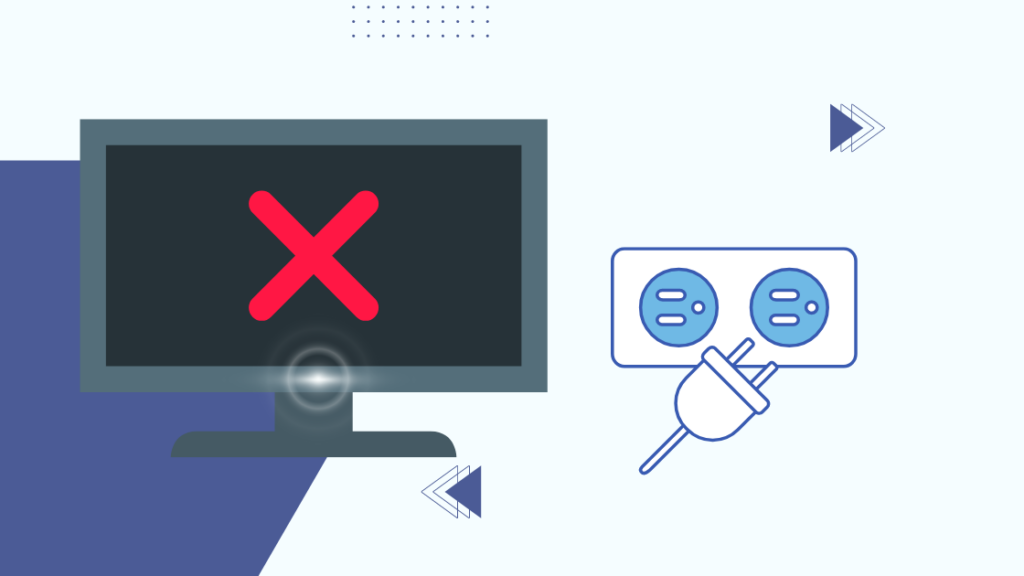
ເຄັດລັບອາຍຸຂອງການປິດອຸປະກອນ ແລະເປີດມັນຄືນມາອາດຈະບໍ່ຫຼາຍ, ແຕ່ມັນສາມາດແກ້ໄຂ Roku ຂອງທ່ານໄດ້. ບັນຫາກະພິບໄລຍະໄກ.
ເຮັດຕາມຂັ້ນຕອນເຫຼົ່ານີ້ເພື່ອປິດອຸປະກອນ Roku ຂອງທ່ານແລະເປີດມັນຄືນໃໝ່:
- ຖ້າທ່ານມີ Roku TV Stick, ໃຫ້ຖອດປລັກມັນອອກຈາກຜອດ HDMI. ລໍຖ້າ 2-3 ນາທີກ່ອນທີ່ຈະສຽບມັນຄືນ.
- ສຳລັບກ່ອງຕັ້ງເທິງ Roku TV, ໃຫ້ຕັດການເຊື່ອມຕໍ່ຈາກແຫຼ່ງພະລັງງານ, ປ່ອຍໃຫ້ມັນເຢັນ, ແລະເຊື່ອມຕໍ່ມັນຄືນໃໝ່ກັບແຫຼ່ງໄຟ.
ຫຼັງຈາກນີ້, ອຸປະກອນ Roku ຂອງທ່ານຈະໃຊ້ເວລາໄລຍະໜຶ່ງເພື່ອເປີດເຄື່ອງ, ແລະໄຟສີຂຽວຢູ່ຣີໂໝດຄວນຢຸດກະພິບຫຼັງຈາກການຈັບຄູ່ສຳເລັດແລ້ວ.
ຖ້າອັນນີ້ບໍ່ຊ່ວຍໄດ້, ຣີສະຕາດຂອງທ່ານອຸປະກອນ Roku ດັ່ງທີ່ໄດ້ກ່າວມາຂ້າງລຸ່ມນີ້:
- ໄປທີ່ 'ການຕັ້ງຄ່າ' ໃນໜ້າຈໍຫຼັກ.
- ຄລິກໃສ່ 'ລະບົບ' ແລະຫຼັງຈາກນັ້ນ 'ລະບົບ restart'.
- ເລືອກ 'Restart'.
ການຣີສະຕາດ Roku TV ຂອງທ່ານຈະກໍາຈັດຄວາມຜິດປົກກະຕິຊົ່ວຄາວຕ່າງໆ.
ກວດເບິ່ງການຕັ້ງຄ່າເຄືອຂ່າຍຂອງທ່ານ

ເຊັ່ນດຽວກັນກັບອຸປະກອນອັດສະລິຍະທັງໝົດ, Roku gadgets ຕ້ອງການການເຊື່ອມຕໍ່ອິນເຕີເນັດເພື່ອເຮັດວຽກ. ມີການເຊື່ອມຕໍ່ອິນເຕີເນັດທີ່ບໍ່ດີອາດເປັນເຫດຜົນອັນໜຶ່ງຂອງບັນຫາສີຂຽວກະພິບໄລຍະໄກຂອງ Roku.
ເພື່ອແກ້ໄຂບັນຫານີ້, ໃຫ້ແນ່ໃຈວ່າອຸປະກອນ Roku ຂອງທ່ານມີການເຂົ້າເຖິງການເຊື່ອມຕໍ່ອິນເຕີເນັດຄວາມຫມັ້ນຄົງແລະຄວາມໄວສູງ.
ເພື່ອກວດສອບຄວາມເຂັ້ມແຂງການເຊື່ອມຕໍ່ອິນເຕີເນັດຂອງທ່ານ, ເຮັດຕາມຂັ້ນຕອນເຫຼົ່ານີ້:
- ໄປທີ່ 'ການຕັ້ງຄ່າ' ໃນໜ້າຈໍຫຼັກ.
- ແຕະໃສ່ 'ເຄືອຂ່າຍ' ແລະເລືອກ 'ກ່ຽວກັບ'.
- ລາຍລະອຽດການເຊື່ອມຕໍ່ອິນເຕີເນັດຂອງທ່ານ, ເຊັ່ນຄວາມແຮງສັນຍານແລະຄວາມໄວດາວໂຫຼດ, ຈະມີຢູ່ທີ່ນີ້.
- ທ່ານຍັງສາມາດກວດສອບສຸຂະພາບແລະຄຸນນະພາບຂອງການເຊື່ອມຕໍ່ອິນເຕີເນັດຂອງທ່ານໂດຍການຄລິກໃສ່ 'ກວດສອບການເຊື່ອມຕໍ່'.
ຖ້າການເຊື່ອມຕໍ່ອິນເຕີເນັດຂອງທ່ານບໍ່ສະຖຽນ, ໃຫ້ລອງປ່ຽນອຸປະກອນ Roku ຂອງທ່ານໄປຫາແຖບຄວາມຖີ່ອື່ນ. ຖ້າອັນນັ້ນບໍ່ສາມາດຊ່ວຍໄດ້, ຣີສະຕາດເລົາເຕີ Wi-Fi ຂອງທ່ານ.
ກຳຈັດສິ່ງກີດຂວາງຕ່າງໆ
ການລົບກວນຈາກອຸປະກອນອີເລັກໂທຣນິກອາດເຈັບຫົວແທ້ໆ, ໂດຍສະເພາະໃນເວລາຈັບຄູ່ ຫຼື ຕັ້ງຄ່າອຸປະກອນໃໝ່.
ການລົບກວນປະເພດນີ້ຈາກ Bluetooth ທີ່ຢູ່ໃກ້ຄຽງ ແລະອຸປະກອນທີ່ເຂົ້າກັນໄດ້ແບບໄຮ້ສາຍຍັງສາມາດເຮັດໃຫ້ເກີດບັນຫາສີຂຽວກະພິບໄລຍະໄກ Roku ຂອງທ່ານ.
ເພື່ອແກ້ໄຂບັນຫາກະພິບນີ້ຂອງຣີໂໝດ Roku ຂອງທ່ານ, ໃຫ້ລອງຮັກສາອຸປະກອນອື່ນຢູ່ຫ່າງຈາກມັນ ຫຼືຍ້າຍອຸປະກອນ Roku ຂອງທ່ານໄປຫ້ອງອື່ນ. ທີ່ອາດຈະເຮັດ trick ໄດ້.
ນອກເໜືອໄປຈາກນີ້, ເຄື່ອງຄວບຄຸມໄລຍະໄກອິນຟາເຣດຕ້ອງການສາຍສາຍຕາໂດຍກົງເພື່ອເຮັດວຽກໄດ້ຢ່າງຖືກຕ້ອງ.
ຖ້າທ່ານເປັນເຈົ້າຂອງ, ໃຫ້ແນ່ໃຈວ່າບໍ່ມີອຸປະສັກລະຫວ່າງຣີໂມດກັບໂທລະທັດ ຫຼືເຄື່ອງຕັ້ງໂຕະຂອງທ່ານ. ກ່ອງ.
ໃຊ້ແອັບຯຄວບຄຸມ Roku
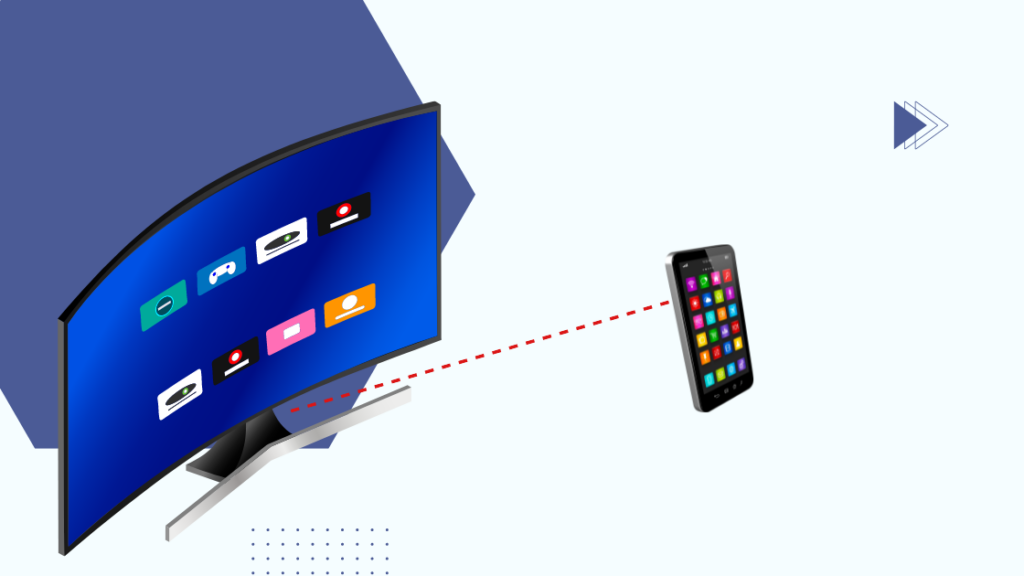
ນອກນັ້ນທ່ານຍັງສາມາດໃຊ້ແອັບຯຄວບຄຸມ Roku ສໍາລັບອຸປະກອນຂອງທ່ານໄດ້. ດາວໂຫລດມັນຈາກ Play Store ຖ້າທ່ານມີໂທລະສັບ Android ຫຼື App Store ຖ້າເຈົ້າເປັນເຈົ້າຂອງ iPhone.
ແອັບນີ້ສາມາດເຮັດໜ້າທີ່ເປັນການທົດແທນຊົ່ວຄາວສຳລັບຣີໂໝດ Roku ຂອງເຈົ້າໃນຂະນະທີ່ເຈົ້າຊອກຫາການແກ້ໄຂຖາວອນ.
ແອັບຄວບຄຸມ Roku ມີຄຸນສົມບັດທັງໝົດທີ່ຣີໂໝດປົກກະຕິມີ, ແຕ່ເຈົ້າອາດໃຊ້ເວລາຄາວໜຶ່ງເພື່ອປັບຕົວເຂົ້າກັບການຈັດວາງ ແລະ ໜ້າທີ່ຂອງມັນ.
ຈົ່ງຈື່ໄວ້ວ່າແອັບນີ້ຕ້ອງການຄວາມຄ່ອງແຄ້ວ ແລະ ສະຖຽນ. ການເຊື່ອມຕໍ່ Wi-Fi ທີ່ຈະເຮັດວຽກປະສິດທິພາບ.
ຍົກເລີກການຈັບຄູ່ ແລະຈັບຄູ່ Roku Remote ຂອງທ່ານອີກຄັ້ງ
ບາງຄັ້ງການກະພິບສີຂຽວຂອງຣີໂມດ Roku ອາດເກີດມາຈາກບັນຫາການຈັບຄູ່ກັບອຸປະກອນຂອງທ່ານ.
ອັນນີ້ສາມາດແກ້ໄຂໄດ້ໂດຍ ຍົກເລີກການຈັບຄູ່ ແລະຈາກນັ້ນຈັບຄູ່ຣີໂໝດກັບໂທລະພາບ ຫຼືກ່ອງຕັ້ງໂຕະຂອງທ່ານຄືນໃໝ່.
ເພື່ອຍົກເລີກການຈັບຄູ່ອຸປະກອນ ແລະຣີໂໝດ Roku ຂອງທ່ານ, ໃຫ້ເຮັດຕາມຂັ້ນຕອນເຫຼົ່ານີ້.
- ເປີດສາຍແບັດຂອງຣີໂໝດ Roku ຂອງທ່ານຢ່າງລະມັດລະວັງ.
- ເພື່ອຍົກເລີກການຈັບຄູ່, ໃຫ້ກົດປຸ່ມໜ້າຫຼັກ, ການຈັບຄູ່, ແລະກັບຄືນໄປບ່ອນດຽວກັນແລະຄ້າງໄວ້ 3-5 ວິນາທີ.
- ຖ້າໄຟເລີ່ມກະພິບຢູ່ໃນຣີໂໝດ, ມັນໝາຍຄວາມວ່າຣີໂໝດໄດ້ຍົກເລີກການຈັບຄູ່ຈາກອຸປະກອນ Roku ຂອງທ່ານ.
ເພື່ອຈັບຄູ່ຣີໂໝດຄືນໃໝ່, ໃຫ້ເຮັດຕາມຂັ້ນຕອນເຫຼົ່ານີ້.
- ປິດອຸປະກອນ Roku ຂອງທ່ານແລະຕັດການເຊື່ອມຕໍ່ຈາກແຫຼ່ງພະລັງງານ.
- ຖອດແບັດເຕີຣີອອກຈາກຣີໂໝດ.
- ລໍຖ້າຈັກໜ່ອຍແລ້ວໃສ່ແບັດເຕີລີຄືນໃໝ່ໃຫ້ຖືກຕ້ອງ, ແຕ່ຢ່າປ່ຽນຝາແບັດໃໝ່ເທື່ອ.
- ສຽບອຸປະກອນ Roku ຄືນແລ້ວເປີດມັນ.
- ກົດປຸ່ມຈັບຄູ່ຢູ່ຣີໂໝດຄ້າງໄວ້ 3-5 ວິນາທີຈົນກວ່າທ່ານຈະເຫັນໄຟກະພິບ.
- ຕອນນີ້ທ່ານຄວນຈະເຫັນປັອບອັບ 'ການຈັບຄູ່ສຳເລັດແລ້ວ' ໃນໜ້າຈໍຂອງທ່ານ.
- ເມື່ອທັງໝົດນີ້ສຳເລັດແລ້ວ, ໃຫ້ປ່ຽນຝາປິດແບັດເຕີຣີຂອງຣີໂໝດ.
ຖ້າການຈັບຄູ່ບໍ່ສຳເລັດ, ໃຫ້ປິດເຣົາເຕີ Wi-Fi ຂອງເຈົ້າແລ້ວລອງໃໝ່ອີກຄັ້ງ. ນີ້ແມ່ນຍ້ອນວ່າຣີໂໝດ Roku ເຮັດວຽກຢູ່ຄວາມຖີ່ Wi-Fi ແລະມັກຈະທົນທຸກຈາກການລົບກວນເນື່ອງຈາກເຄືອຂ່າຍ Wi-Fi ອື່ນໆ.
ຖ້າຣີໂໝດ Roku ຂອງທ່ານບໍ່ໄດ້ຈັບຄູ່, ໃຫ້ກວດເບິ່ງ Wi-Fi ຂອງທ່ານແລະຣີເຊັດຣີໂໝດຂອງທ່ານອີກຄັ້ງ. .
ຣີເຊັດ Roku ຂອງເຈົ້າເປັນຄ່າໂຮງງານ
ຖ້າຂັ້ນຕອນທີ່ກ່າວມາຂ້າງເທິງນີ້ໃຊ້ບໍ່ໄດ້ສຳລັບເຈົ້າ, ເຈົ້າສາມາດພິຈາລະນາຣີເຊັດອຸປະກອນ Roku ຂອງເຈົ້າເປັນຄ່າໂຮງງານໄດ້.
ແນວໃດກໍຕາມ, ຈື່ໄວ້ວ່າຄຳສັ່ງນີ້ບໍ່ສາມາດຍົກເລີກໄດ້ ແລະຈະລຶບການຕັ້ງຄ່າ ແລະຂໍ້ມູນທັງໝົດອອກຈາກອຸປະກອນຂອງທ່ານ.
ທ່ານສາມາດເຮັດສິ່ງນີ້ໄດ້ສອງວິທີ; ຣີເຊັດຮາດແວ ຫຼື ຣີເຊັດຜ່ານການຕັ້ງຄ່າລະບົບ.
ຣີເຊັດຮາດແວ
ເພື່ອຣີເຊັດອຸປະກອນ Roku ຜ່ານຮາດແວ, ເບິ່ງສຳລັບປຸ່ມ 'ຣີເຊັດ' ຫຼື ຮູສຽບຢູ່ດ້ານຫຼັງ ຫຼື ດ້ານລຸ່ມຂອງອຸປະກອນຂອງທ່ານ.
ກົດປຸ່ມນີ້ຄ້າງໄວ້ 10-15 ວິນາທີຈົນກວ່າໄຟ LED ຂອງຣີໂໝດຂອງທ່ານຈະເລີ່ມກະພິບຢ່າງໄວວາ.
ຣີເຊັດການຕັ້ງຄ່າລະບົບ
ທ່ານສາມາດຣີເຊັດອຸປະກອນ Roku ຂອງທ່ານໄດ້ໂດຍການໃຊ້ການຕັ້ງຄ່າລະບົບ. ເປີດເມນູ 'ການຕັ້ງຄ່າ' ໃນອຸປະກອນ ແລະເລືອກ 'ລະບົບ'.
ໄປທີ່ 'ການຕັ້ງຄ່າລະບົບຂັ້ນສູງ' ແລະຈາກນັ້ນເລືອກ 'ຣີເຊັດເປັນຄ່າໂຮງງານ'. ໃສ່ '0000' ຖ້າຖາມຫາລະຫັດໃດນຶ່ງ ແລະຢືນຢັນການຣີເຊັດ.
ກະລຸນາຮັບຊາບວ່າທ່ານສາມາດຣີເຊັດ Roku TV ຂອງທ່ານໄດ້ໂດຍບໍ່ຕ້ອງມີຣີໂມດ. ອອກສິ່ງທີ່ແລະວິທີການຂອງອຸປະກອນ Roku ຂອງທ່ານ.
ທ່ານສາມາດຕິດຕໍ່ທີມງານຊ່ວຍເຫຼືອທີ່ອຸທິດຕົນໄດ້ໂດຍການກວດເບິ່ງຄູ່ມືຜູ້ໃຊ້ຂອງອຸປະກອນ ແລະຊອກຫາເບີໂທຟຣີ ຫຼື id ອີເມລ໌.
ທ່ານສາມາດລອງເຂົ້າໄປເບິ່ງເວັບໄຊທ໌ຊ່ວຍເຫຼືອຂອງເຂົາເຈົ້າສໍາລັບຄໍາແນະນໍາຢ່າງເປັນທາງການຂອງເຂົາເຈົ້າ ແລະ ແກ້ໄຂບັນຫາ.
ປ່ຽນຣີໂມດ Roku ຂອງເຈົ້າ
ຖ້າບໍ່ມີຫຍັງເບິ່ງຄືວ່າຈະແກ້ໄຂບັນຫາສີຂຽວກະພິບຣີໂມດ Roku ໃຫ້ກັບເຈົ້າໄດ້, ມັນອາດຈະມີບັນຫາກ່ຽວກັບຮາດແວບາງຢ່າງກັບມັນ, ແລະເຈົ້າອາດຈະຕ້ອງຫັນມາຊື້ ໃໝ່.
ມີຣີໂໝດປະເພດຕ່າງໆສຳລັບທ່ານຢູ່ໃນຕະຫຼາດ. ຢ່າງໃດກໍຕາມ, ໃຫ້ແນ່ໃຈວ່າຈະຊື້ແບບທີ່ຖືກຕ້ອງແລະຄຸນນະພາບດີທີ່ເຫມາະສົມກັບອຸປະກອນຂອງທ່ານ.
ເບິ່ງ_ນຳ: ປະເພດເຄືອຂ່າຍທີ່ຕ້ອງການ Verizon: ເຈົ້າຄວນເລືອກອັນໃດ?ຄວາມຄິດສຸດທ້າຍ
ການເບິ່ງຮູບເງົາ ຫຼືລາຍການໂທລະທັດທີ່ມັກເປັນເລື່ອງທີ່ໜ້າຍິນດີສະເໝີ, ແຕ່ເຮັດວຽກຜິດປົກກະຕິອຸປະກອນສາມາດເຮັດໃຫ້ປະສົບການທັງຫມົດສົ້ມແລະອຸກອັ່ງ.
ອັນດຽວກັນກັບຣີໂໝດ Roku ຂອງທ່ານ. ບໍ່ວ່າຣີໂໝດ Roku ຂອງເຈົ້າບໍ່ເຮັດວຽກ, ເຮັດວຽກຜິດປົກກະຕິ, ຫຼືກະພິບສີຂຽວຢ່າງຕໍ່ເນື່ອງ, ມັນສາມາດລົບກວນ ແລະເຮັດໃຫ້ເກີດຄວາມກັງວົນໄດ້.
ບັນຫາທີ່ຄ້າຍຄືກັນກັບອັນນີ້ໄດ້ຖືກສັງເກດເຫັນໂດຍຜູ້ໃຊ້ບາງຄົນທີ່ TCL Roku TV ນໍາຂອງເຂົາເຈົ້າເຮັດໃຫ້ກະພິບ. ກວດເບິ່ງຄູ່ມືຂອງພວກເຮົາເພື່ອແກ້ໄຂມັນດ້ວຍຄວາມສະດວກສະບາຍ.
ຖ້າທ່ານຍັງຢູ່ໃນໄລຍະເວລາຮັບປະກັນສໍາລັບຣີໂໝດ Roku ຂອງທ່ານ, ໃຫ້ໃຊ້ໂອກາດນີ້ໃນຂະນະທີ່ຮ້ອງຂໍການປ່ຽນແທນ.
ທ່ານຍັງອາດຈະເພີດເພີນກັບການອ່ານ<5 - ຣີໂມດ Roku ບໍ່ເຮັດວຽກ: ວິທີການແກ້ໄຂບັນຫາ
- ປະລິມານທາງໄກ Roku ບໍ່ເຮັດວຽກ: ວິທີແກ້ໄຂບັນຫາ
- ວິທີການຊິງຄ໌ຣີໂມດ Roku ໂດຍບໍ່ມີການຈັບຄູ່ປຸ່ມ
- ການກະພິບ TCL Roku TV Light: ວິທີການແກ້ໄຂ
- ທ່ານສາມາດນໍາໃຊ້ Roku ຢູ່ໃນທີ່ບໍ່ແມ່ນ ໂທລະພາບອັດສະລິຍະ? ພວກເຮົາໄດ້ທົດລອງໃຊ້ແລ້ວ
ຄຳຖາມທີ່ພົບເລື້ອຍ
ໄລຍະໄກສາມາດເຮັດວຽກກັບ Roku ໄດ້ບໍ?
ຣີໂມດທົ່ວໄປຫຼາຍອັນໃຊ້ໄດ້ກັບ Roku, ເຖິງແມ່ນວ່າການຮອງຮັບປຸ່ມອາດຈະແຕກຕ່າງກັນ, ໃນຂະນະທີ່ບາງອັນໃຫ້ການຄວບຄຸມແບບຈຳກັດ.
ກ່ອນທີ່ຈະໄດ້ຮັບຣີໂໝດ, ໃຫ້ແນ່ໃຈວ່າມັນເຂົ້າກັນໄດ້ກັບອຸປະກອນຂອງທ່ານ.
ຈະເກີດຫຍັງຂຶ້ນຖ້າຂ້ອຍເສຍຣີໂໝດ Roku ຂອງຂ້ອຍ?
ຣີໂໝດ Roku ມີຄຸນສົມບັດ 'ຕົວຊອກຫາທາງໄກທີ່ເສຍໄປ' ທີ່ສາມາດຊ່ວຍທ່ານຊອກຫາມັນຫາກທ່ານເຮັດມັນເສຍໃນ ແລະ ອ້ອມເຮືອນ.
ຖ້າທ່ານເປັນເຈົ້າຂອງຣີໂໝດສຽງ Roku, ທ່ານສາມາດກະຕຸ້ນ 'ຜູ້ຊອກຫາທາງໄກທີ່ເສຍໄປ' ໂດຍການເວົ້າວ່າ "Hey Roku, ຣີໂໝດຂອງຂ້ອຍຢູ່ໃສ?" ໃນສຽງທີ່ຊັດເຈນ.
ຣີໂໝດຈະຫຼິ້ນສຽງ, ແລະເຈົ້າສາມາດຊອກຫາມັນໄດ້ງ່າຍ.
ແອັບສະມາດໂຟນ Roku ຍັງສາມາດໃຊ້ເພື່ອຊອກຫາມັນໄດ້.
ສາມາດຕິດຕາມ Roku ໄດ້ບໍ?
ອຸປະກອນ Roku ຍັງບໍ່ມີເຄື່ອງມືຕິດຕາມໃນຕົວ. ເພາະສະນັ້ນ, ມັນເປັນໄປບໍ່ໄດ້ທີ່ຈະຕິດຕາມມັນ.
ຂ້ອຍຈະໃຫ້ Roku ຂອງຂ້ອຍເຮັດວຽກໂດຍບໍ່ມີຣີໂມດໄດ້ແນວໃດ?
ທ່ານສາມາດໃຊ້ແອັບສະມາດໂຟນຄວບຄຸມ Roku ເພື່ອຄວບຄຸມອຸປະກອນຂອງທ່ານ. ແອັບນີ້ມີຄຸນສົມບັດທັງໝົດທີ່ຣີໂໝດປົກກະຕິມີ.
ຂ້ອຍສາມາດມອບ Roku ຂອງຂ້ອຍໃຫ້ຄົນອື່ນໄດ້ບໍ?
ແມ່ນແລ້ວ, ທ່ານສາມາດມອບ ຫຼືຂາຍອຸປະກອນ Roku ຂອງທ່ານໃຫ້ຜູ້ອື່ນໄດ້. ແຕ່ໃຫ້ແນ່ໃຈວ່າທ່ານຣີເຊັດມັນເປັນການຕັ້ງຄ່າໂຮງງານ ແລະຍົກເລີກການເຊື່ອມໂຍງບັນຊີຂອງທ່ານຈາກມັນ.
ອັນນີ້ມີຜົນປະໂຫຍດສອງຢ່າງ; ຂໍ້ມູນຂອງທ່ານຈະມີຄວາມປອດໄພ, ແລະເຈົ້າຂອງໃຫມ່ສາມາດຕັ້ງອຸປະກອນໄດ້ເລີ່ມຕົ້ນ.

